Интернет стал неотъемлемой частью нашей жизни, и все стремятся обеспечить стабильное подключение к сети. Для этого необходимо правильно настроить и синхронизировать модем с компьютером. Если у вас возникли проблемы с подключением или хотите улучшить работу модема, вам понадобится знать, как правильно синхронизировать модем с компьютером.
Для синхронизации модема с компьютером сначала нужно установить необходимые драйверы. Драйверы - это программное обеспечение, которое позволяет компьютеру общаться с модемом и устанавливать соединение. Перед установкой драйверов важно проверить, поддерживает ли ваше устройство операционную систему, которую вы используете на компьютере. Если у вас есть диск с драйверами, вставьте его в дисковод и следуйте инструкциям на экране для установки.
После установки драйверов необходимо проверить настройки соединения между модемом и компьютером. Если у вас провайдер интернет-услуг, то обратитесь к его инструкциям для настройки соединения.
Вам может потребоваться ввести имя пользователя и пароль, предоставленные вашим провайдером. Если у вас настраивается беспроводное соединение Wi-Fi, вам потребуется включить беспроводной модуль на вашем компьютере и подключиться к сети модема.
После настройки соединения не забудьте перезагрузить модем и компьютер. Это поможет применить все изменения и установить стабильное соединение.
Если у вас все еще возникают проблемы, попробуйте связаться с технической поддержкой вашего провайдера или обратиться к специалисту по компьютерной технике для дальнейшей помощи.
Что такое модем и для чего он нужен

Модем преобразует цифровые данные в сигналы для передачи по аналоговым линиям связи или по сетям с протоколом передачи данных.
Он нужен для доступа к интернету и передачи данных через телефонные линии или другие сети.
Модемы могут быть встроенными в компьютер или внешними устройствами. Их используют в домашних сетях, офисах, на ноутбуках и смартфонах.
Разные типы модемов поддерживают разные виды подключения: аналоговое, цифровое, беспроводное или через специальные кабели.
Модемы необходимы для связи и доступа к информации в сети.
Подключение модема к компьютеру

Для синхронизации модема с компьютером:
1. Включите компьютер и модем.
2. Подключите модем к компьютеру через USB или Ethernet.
3. Установите правильные драйверы для модема.
4. Откройте Панель управления и найдите раздел "Сеть и интернет".
5. Выберите "Настроить подключение к сети".
6. Выберите тип подключения (по модему или широкополосное).
7. Следуйте инструкциям мастера и заполните необходимые поля.
8. После настройки компьютер будет синхронизирован с модемом.
Теперь, после подключения модема к компьютеру, вы можете использовать его для доступа в интернет или установки программ.
Настройка подключения модема

Для настройки подключения модема к компьютеру:
- Проверьте подключение модема и компьютера.
- Включите модем и дождитесь его загрузки.
- Откройте "Панель управления" на компьютере и найдите раздел "Подключения к Интернету".
- Выберите "Создать новое подключение" или "Настройка нового подключения".
- В появившемся окне выберите опцию "Подключение к Интернету" и нажмите "Далее".
- Выберите "Настройка вручную" или "Подключиться к Интернету вручную".
- В следующем окне выберите тип подключения "Широкополосное (PPPoE)" и нажмите "Далее".
- Введите логин и пароль, предоставленные вашим интернет-провайдером. Обычно эти данные также указаны в договоре или на специальных бумагах.
- Продолжайте, следуя инструкциям на экране, и укажите все необходимые параметры для подключения. Обратитесь к инструкции, предоставленной вашим провайдером, если возникнут сложности.
- После завершения настройки, нажмите "Готово" или "Завершить".
После выполнения всех этих шагов ваш модем должен быть успешно подключен к компьютеру, и вы сможете использовать интернет-соединение.
Проверка соединения модема с компьютером
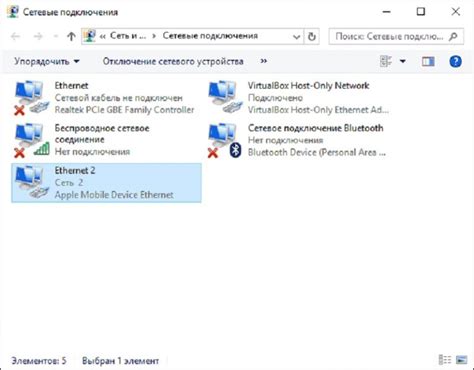
Перед началом настройки модема важно убедиться в правильном соединении между модемом и компьютером. Для этого можно выполнить несколько простых шагов:
1. Проверьте подключение кабелей:
Убедитесь, что все необходимые кабели подключены к модему и компьютеру корректно. Проверьте, что кабель Ethernet или USB надежно вставлен в соответствующие порты.
2. Проверьте питание модема:
Убедитесь, что модем получает достаточное питание. Проверьте, включен ли модем и правильно ли подключен к источнику питания.
3. Перезагрузите модем и компьютер:
Иногда перезагрузка модема и компьютера может помочь устранить некоторые проблемы с соединением. Попробуйте выключить и снова включить модем, а также перезагрузить компьютер.
4. Проверьте светодиодные индикаторы:
Обратите внимание на светодиодные индикаторы на модеме. Убедитесь, что они указывают на корректное состояние соединения.
Если проблемы с соединением все еще остаются после выполнения указанных шагов, обратитесь за помощью к специалисту или провайдеру интернет услуг.
Не забудьте сохранить все настройки и пароли перед внесением изменений!
Решение проблем с синхронизацией модема и компьютера

При проблемах с синхронизацией модема и компьютера следует выполнить несколько действий, чтобы восстановить работу интернет-соединения. Вот некоторые шаги, которые могут помочь:
1. Проверьте подключение.
Убедитесь, что модем и компьютер правильно подключены. Проверьте кабели, удостоверьтесь, что они вставлены надежно. При использовании Wi-Fi убедитесь, что сигнал сильный.
2. Перезагрузите устройства.
Иногда, перезагрузка модема и компьютера может решить проблему. Выключите устройства, подождите немного, затем включите их снова. Это поможет восстановить связь между ними.
3. Проверьте наличие обновлений.
Проверьте, если нужно обновить программное обеспечение для модема и компьютера. Зайдите на официальный сайт производителя и проверьте, что у вас установлена последняя версия драйверов и программного обеспечения для обоих устройств. Обновление может исправить некоторые ошибки и проблемы с синхронизацией.
4. Проверьте наличие интерференции.
Иногда проблемы с синхронизацией могут быть вызваны другими беспроводными устройствами, например, роутерами или сотовыми телефонами, которые работают на том же частотном диапазоне. Попробуйте отключить или переместить эти устройства подальше от модема и компьютера, чтобы устранить возможную интерференцию.
Следуя этим шагам, вы сможете решить проблемы с синхронизацией модема и компьютера. Если после выполнения указанных действий проблемы не исчезнут, обратитесь в службу поддержки вашего провайдера.
Причины проблем и улучшение соединения

1. Плохие кабели и провода могут вызывать проблемы. Для улучшения соединения используйте качественные кабели.
2. Перегруженная сеть может привести к проблемам с соединением. Проверьте загруженность сети и используйте роутер для стабильности соединения.
3. Плохое качество сигнала. Рекомендуется приобрести усилитель сигнала или переместить модем ближе к компьютеру.
4. Несовместимость оборудования. Рекомендуется проверить совместимость оборудования и при необходимости заменить его.
5. Проблемы с программным обеспечением. Рекомендуется обновить драйверы и программы, а также выполнить проверку на наличие вирусов и вредоносных программ.
Улучшение соединения модема и компьютера является важным шагом для обеспечения стабильности и высокой скорости интернет-соединения. Следуя вышеперечисленным рекомендациям, вы сможете улучшить качество соединения и наслаждаться комфортной работой в сети.